Como automatizar o Modo de Baixo Consumo do iPhone com base no nível da bateria
Aprenda a configurar o Modo de Baixo Consumo no iPhone para ativar automaticamente quando a bateria atingir um nível específico. Economize energia com essa automação simples usando o app Atalhos.
IPHONE
Equipe Spark Tech
5/21/20252 min ler


Muitos usuários de iPhone já conhecem a notificação que aparece quando a bateria atinge 20%, sugerindo ativar o Modo de Baixo Consumo. Além disso, esse modo pode ser ativado manualmente acessando Ajustes > Bateria e ligando a opção correspondente.
No entanto, se você costuma ativar esse recurso manualmente todos os dias, é possível automatizar o processo com base em um nível de bateria personalizado. Para isso, usaremos o app Atalhos do próprio iPhone. A seguir, mostramos o passo a passo para configurar essa automação.
O que o Modo de Baixo Consumo faz?
Antes de configurar a automação, é importante lembrar que o Modo de Baixo Consumo desativa ou reduz algumas funções para conservar energia. Isso inclui:
Redução no desempenho geral do dispositivo
Atualizações em segundo plano desativadas
Brilho da tela diminuído
Busca por e-mails realizada manualmente
Alguns efeitos visuais atenuados
Se você estiver de acordo com essas limitações em troca de uma maior autonomia da bateria, veja como automatizar a ativação do modo.
Passo a passo para automatizar o Modo de Baixo Consumo no iPhone
Abra o aplicativo Atalhos no seu iPhone e vá até a aba Automação, localizada na parte inferior da tela.
Toque no botão “+” no canto superior direito e selecione “Criar Automação Pessoal”.
Role a lista e escolha a opção “Nível da bateria”.
Marque a opção “Cai abaixo de” e ajuste o controle deslizante para definir o percentual de bateria que você considera ideal para ativar o Modo de Baixo Consumo (ex: 40%).
Toque em Avançar. Depois, selecione Adicionar Ação e busque por “Definir Modo de Baixo Consumo”.
Escolha a ação com esse nome nos resultados e certifique-se de que a opção “Ativar” esteja marcada.
Pressione Avançar novamente. Desmarque a opção “Perguntar antes de executar” para que a automação seja realizada de forma automática, sem pedir sua confirmação.
Por fim, toque em Concluído.
Agora, a automação criada será executada automaticamente assim que o nível de bateria atingir o valor definido. Isso garante que o iPhone entre em Modo de Baixo Consumo sem que você precise fazer isso manualmente todos os dias.
Conclusão
Com essa automação simples, é possível gerenciar melhor o consumo energético do seu iPhone e evitar que a bateria se esgote antes do final do dia. O app Atalhos oferece uma maneira poderosa de personalizar o comportamento do iOS e tornar o uso do dispositivo ainda mais eficiente.
Se você valoriza a autonomia da bateria, essa é uma excelente forma de otimizar o sistema com poucos toques.
Foto de Alexander Andrews no unsplash
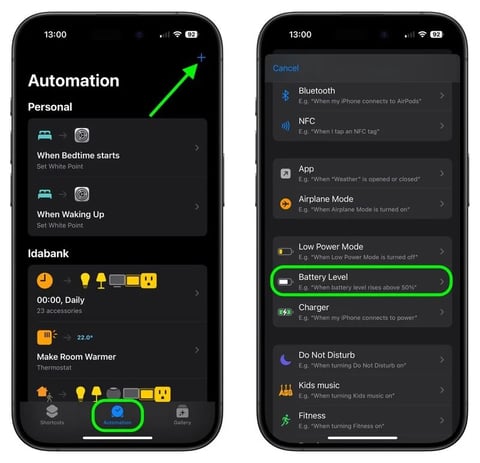
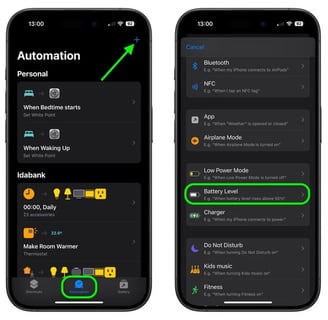
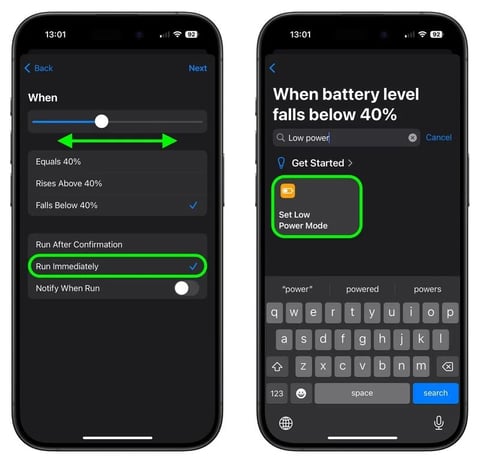
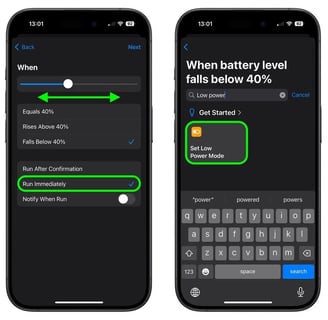
Notícias
Fique por dentro das últimas novidades tecnológicas, Ciência, Internet, Redes Sociais e Smartfone.
© 2025. All rights reserved.
